- Podremos crear composiciones con imágenes, iconos, texto, música y voz.
- Los elementos los podemos sacar de la biblioteca de Adobe o de nuestra propia colección.
- El trabajo final lo tenemos que subir a los servidores de Adobe pero no tendremos copia en nuestro dispositivo.
Haz presentaciones con facilidad con la nueva aplicación Adobe Voice para iPad Air y iPad Mini
Adobe acaba de lanzar una nueva aplicación para el iPad Air y iPad Mini destinada a la creación de presentaciones sencillas utilizando distintos elementos como iconos, fotografías, texto, música o voz. La aplicación se llama Adobe Voice y ya está disponible en la App Store para su descarga.
Con Adobe Voice podrás crear presentaciones al estilo de las que vemos a menudo en distintas páginas web, utilizadas para el lanzamiento de nuevos productos y servicios, en las que se prioriza el uso del audio y, sobre todo, los elementos visuales. Por lo tanto, no se trataría de una aplicación de vídeo convencional y estaría más cerca de Keynote que de iMovie.
El procedimiento para crear las presentaciones es bastante sencillo e intuitivo y podemos tener un vídeo final en minutos sin ningún tipo de conocimiento previo y sin perdernos en complicadas opciones. Quizás, este podría ser el punto débil de la aplicación para algunos usuarios que buscan unos niveles más altos de personalización y edición, aunque para ellos existen otras aplicaciones un poco más potentes.
Se puede empezar con una serie de templates en los que vienen predefinidos la disposición de los elementos de la historia, la música o la apariencia general de la composición. Adobe nos sugiere temas como “Explica Algo”, “Envía una Invitación” o “Promociona una Idea” y nos propone argumentos ordenados por categorías para una rápida elección.
La aplicación es bastante sencilla e intuitiva y carece de complicadas opciones de edición
Para conformar el vídeo o presentación, la aplicación se basa en una línea de tiempo donde se sitúan las diapositivas, ubicada en la parte inferior. En la zona superior tenemos el menú con diseños predefinidos para la disposición de los elementos, los temas y la biblioteca de música. El área central lo tenemos disponible para editar nuestra composición, dependiendo de la diapositiva que hayamos seleccionado en la línea de tiempo.
Los elementos que podemos añadir son iconos, que podremos elegir de una biblioteca que proporciona Adobe; fotos, que pueden ser las del Carrete, las que tomemos con la cámara o de la propia biblioteca de Adobe y, por último, texto.
Además tenemos la posibilidad de añadir una música de fondo, también de una selección de Adobe y una locución que hace uso del micrófono de nuestro iPad y que grabamos mientras tenemos presionado el icono de micrófono. Podremos previsualizar la composición a pantalla completa en cualquier momento y desde la diapositiva que queramos.
Cuando estemos satisfechos con nuestro vídeo, lo tendremos que subir a los servidores de Adobe donde podremos compartir nuestro trabajo y especificar si queremos que pueda ser visto por todos o mantenerlo privado. Es una pena no disponer de una copia en nuestro iPad.
Enlace: http://www.ipadizate.es/










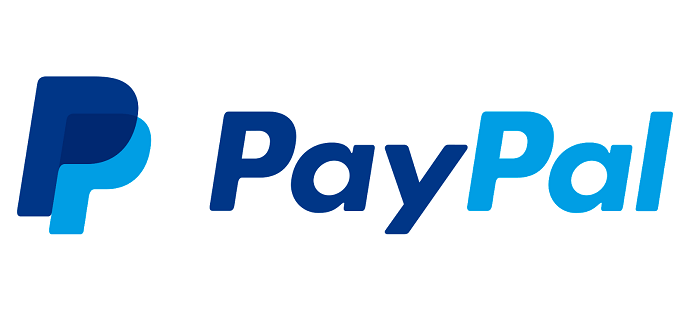
No hay comentarios.:
Publicar un comentario